Word文档中合并和拆分单元格的方法
(1 )选择谣要合并的单元格后,在“表格工具一布局”选项卡的“合并”组中单击“合并单元格”按钮,如图1所示。此时选择单元格被合并为1个单元格,如图2所示。
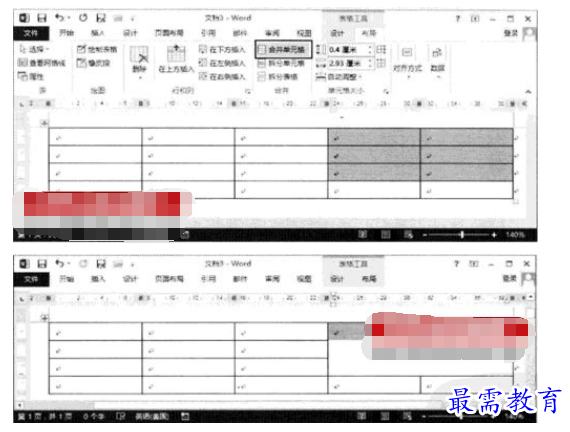
提示:如果需要选择表格中多个连续的单元格,将插入点光标放置到这多个单元格的左上角的单元格中,按住“Shift”键在连续单元格的右下角单击即可。按 “Ctrl+Shift+F8”键进入扩展状态,用方向键或用鼠标单击需要选择的连续单元格区域的最后一个单元格也可以选择连续的单元格。完成选择后按“Esc” 键即可取消选择状态。
(2)将插入点光标放置到需要拆分的单元格中,再在“表格工具一布局”选项卡的“合并”组中单击“拆分单元格”按钮,打开“拆分单元格”对话框,设置单元格拆分成的行列数后单击“确定”按钮关闭对话框,如图3所示。此时选定的单元格被拆分,如图4所示。

继续查找其他问题的答案?
-
Word 2019如何转换为PowerPoint?(视频讲解)
2021-01-258次播放
-
PowerPoint 2019如何为切换效果添加声音?(视频讲解)
2021-01-232次播放
-
PowerPoint 2019如何设置切换效果的属性?(视频讲解)
2021-01-232次播放
-
PowerPoint 2019如何为幻灯片添加切换效果?(视频讲解)
2021-01-230次播放
-
2021-01-199次播放
-
2021-01-193次播放
-
2021-01-192次播放
-
2021-01-191次播放
-
2021-01-1912次播放
-
2021-01-196次播放
 办公软件操作精英——周黎明
办公软件操作精英——周黎明
 湘公网安备:43011102000856号
湘公网安备:43011102000856号 

点击加载更多评论>>